outlook2016备份的邮件如何还原?这篇文章主要介绍了outlook2016还原备份邮件教程,需要的朋友可以参考下
考虑到时间分段管理和存储空间的因素,我们会将一些旧邮件备份出来。而当我们需要去翻阅旧邮件的时候,就需要把备份的邮件加载到邮箱中,下面,我们就一起来看看,怎么去加载备份邮件以及使用完成后,怎么卸载掉刚加载的备份邮件,以保持原本界面。
outlook2016还原备份邮件教程
开启outlook邮件,输入账号密码登入到邮件的主界面。并找到菜单中的‘档案’单击。
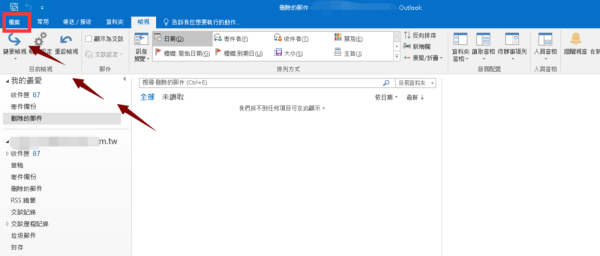
在档案菜单中,单击‘开启和汇出’。这里我们即将用到开启的功能。
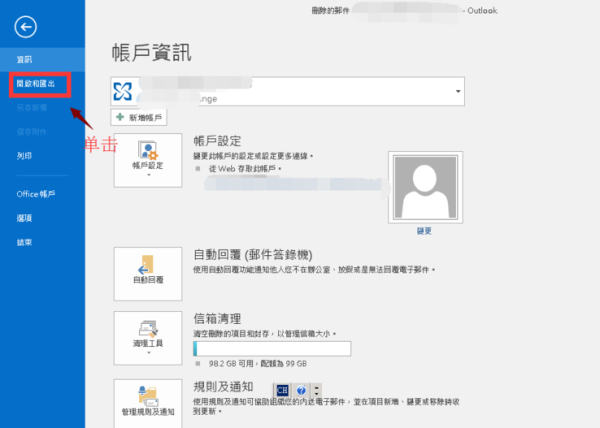
点击‘开启和汇出’后,会弹出扩展画面,在点击‘汇入汇出’,也就是邮件的还原加载和邮件的备份。
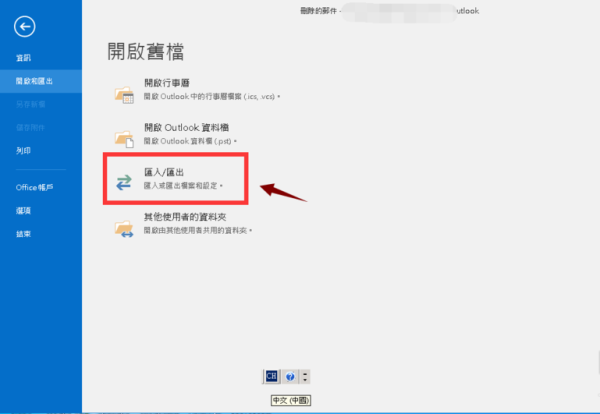
在弹出的‘汇入汇出精灵中’,选择‘从其他程式或档案汇入’,并单击下一步。
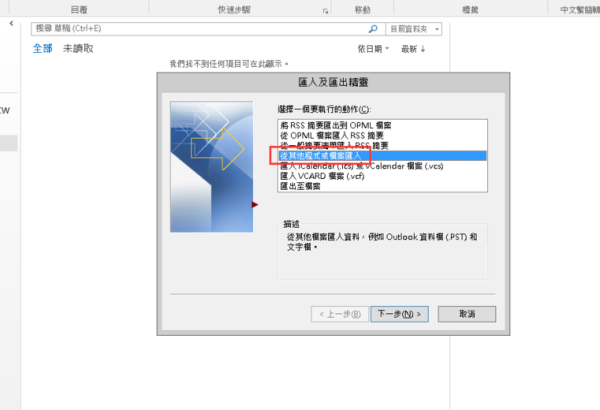
选择‘outlook资料档(.pst)’,点‘下一步’继续操作。
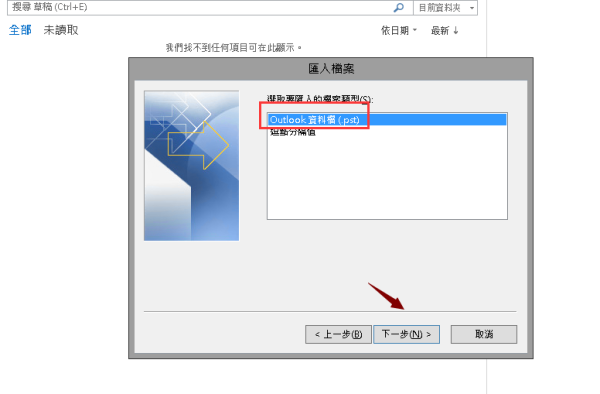
点击‘浏览’,选择备份文件,指定还原到哪里?然后点击下一步就会开始加载备份邮件。

加载完成后,就会在指定位置出现我们刚还原的邮件,而我这里是把寄件备份还原到了封存文件夹下。使用完成后,可以在刚还原的文件名称上,点击鼠标右键,选择‘关闭’。
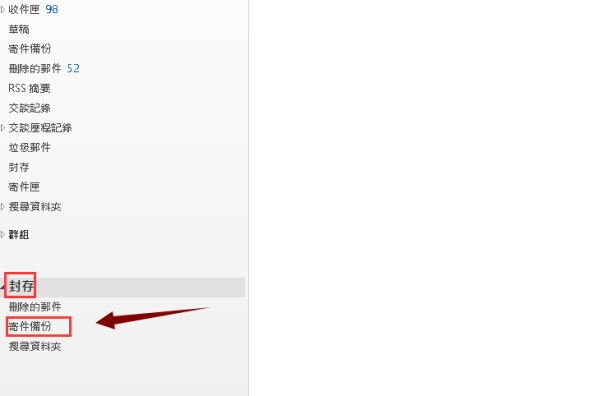
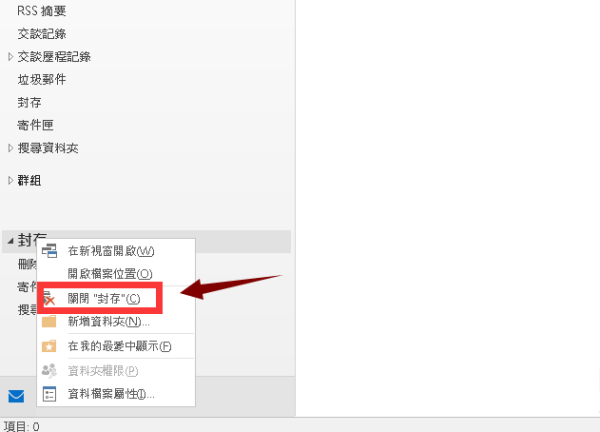
相关推荐:
Outlook 2016怎么配置邮箱?Outlook 2016邮箱配置教程
outlook怎么发送会议邀请?outlook发起会议邀请的过程
以上就是本篇文章的全部内容了,希望对各位有所帮助。如果大家还有其他方面的问题,可以留言交流,请持续关注0133技术站!
以上就是outlook2016备份的邮件如何还原?outlook2016还原备份邮件教程的详细内容,更多请关注0133技术站其它相关文章!








